विंडोज सर्च को डिसेबल कैसे करें
जबकि विंडोज सर्च ढूंढना और खोलना बना सकता हैचीजें वास्तव में सुविधाजनक हैं, कुछ उपयोगकर्ता अभी भी इससे छुटकारा पा सकते हैं। कुछ अपने SSD के जीवन को लम्बा खींचने के लिए विंडोज सर्च को डिसेबल करना पसंद कर सकते हैं। मेरे मामले में, मैं दो फ्री यूटिलिटीज सर्च एवरीथिंग और लॉन्ची के संयोजन का उपयोग करता हूं, और मैं उन्हें अधिक प्रभावी पाता हूं। Microsoft ने Windows खोज सुविधा को काफी सरल बना दिया है, यदि आप जानते हैं कि कहाँ देखना है।
Windows खोज को अक्षम करने से और क्या होता है? कुछ बातें:
- पृष्ठभूमि प्रक्रियाओं SearchIndexer.exe, SearchProtocolHost.exe, और SearchFilterHost.exe को अक्षम करता है।
- (SSD उपयोगकर्ता इसे पसंद करेंगे) C पर कोई और अधिक खोज इंडेक्स डेटाबेस नहीं लिखता है: ProgramDataMicrosoftSearchDataApplicationsWindowsWindows.edb
- बाहरी नेटवर्क संलग्न भंडारण या शेयरों का कोई और अधिक ऑफ़लाइन कैश नहीं है।
- सिस्टम के प्रदर्शन में वृद्धि, भले ही यह मुश्किल से ध्यान देने योग्य हो।
इसे निष्क्रिय करने के लिए तैयार हैं? ठीक है, पहली बात यह है कि नियंत्रण कक्ष खुला है। यहां से “प्रोग्राम और फीचर्स” पर क्लिक करें।
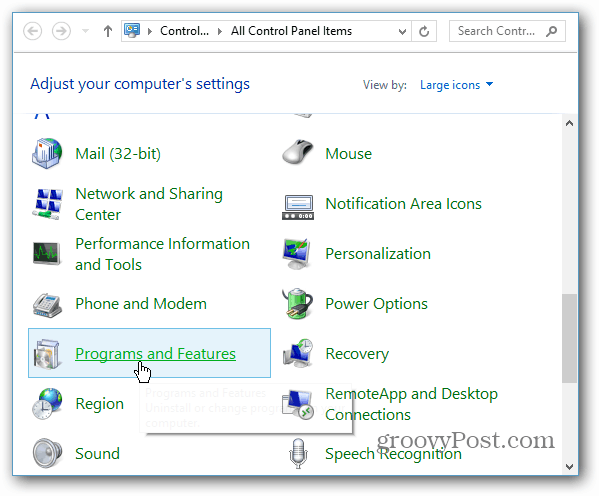
निम्नलिखित विंडो के बाएं-साइडबार में "विंडोज सुविधाओं को चालू या बंद करें" पर क्लिक करें।
ध्यान दें: इस क्रिया को पूरा करने के लिए आपको या तो व्यवस्थापक विशेषाधिकारों की आवश्यकता होगी, या एक व्यवस्थापक-स्तरीय खाते में लॉग इन किया जाएगा।
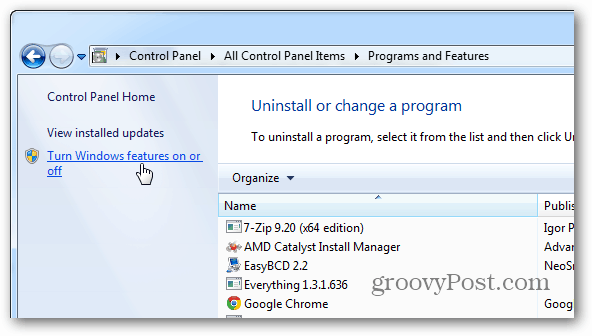
Windows में पॉप-अप, स्क्रॉल करें और "Windows खोज" लेबल वाले बॉक्स को अनचेक करें और परिवर्तनों को सहेजने और लागू करने के लिए ठीक क्लिक करें।
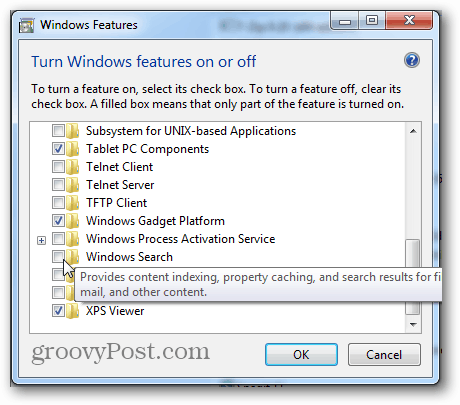
एक छोटा पुष्टिकरण बॉक्स दिखाई देगा। क्लिक करें, हाँ, और उसके बाद जब संकेत मिले तो कंप्यूटर को पुनरारंभ करें। यदि यह वर्तमान में सुविधाजनक नहीं है, तो हम पुनः आरंभ करने की प्रतीक्षा भी कर सकते हैं, हालांकि विंडोज सर्च तब तक अक्षम नहीं होगा जब तक आप ऐसा नहीं करते।
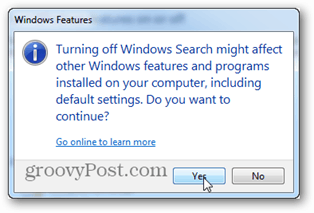
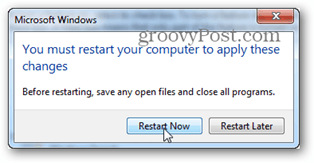
एक बार सिस्टम वापस आ जाता है, विंडोज सर्चअक्षम कर दिया जाएगा। आप इसका सीधा प्रभाव स्टार्ट मेन्यू खोलकर देख सकते हैं। खोज / भागो बॉक्स चला जाएगा! यह कॉन्फ़िगरेशन सभी के लिए काम नहीं कर सकता है, लेकिन मुझे यकीन है कि विकल्प के लिए खुश हूं।
पहले बादमे

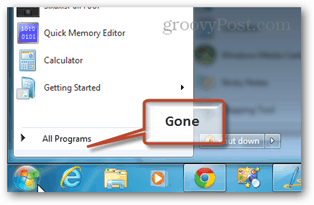









![Windows 7 फ़ायरवॉल सूचनाएं अक्षम करें [टिप]](/images/howto/disable-windows-7-firewall-notifications-tip.jpg)
एक टिप्पणी छोड़ें